Avec de plus en plus de personnes affluant sur les plateformes de médias sociaux, la communication en ligne devient un moyen majeur que les gens modernes utilisent pour se connecter aujourd'hui. Parmi tant de plateformes largement utilisées, Twitter a gagné un grand nombre d'utilisateurs. Certaines personnes utilisent Twitter pour socialiser avec des amis, d'autres l'utilisent probablement pour lire les actualités ou même promouvoir leur entreprise en ligne.
Une partie importante pour que votre Twitter soit mieux mémorisé par les autres est de créer un pseudo Twitter visible et facile à mémoriser. Qu'est-ce qu'un compte Twitter ? L'identifiant Twitter est également appelé nom d'utilisateur de votre compte. Surtout pour les entreprises, avoir une prise en main rationnelle est essentiel.
Alors aujourd'hui, cet article va vous apprendre à changer le Twitter . Bien que certaines personnes puissent s'inquiéter que leurs clients ou amis ne les suivent plus parce qu'ils changent de poignée, ne vous inquiétez pas ! Cet article vous montrera également comment voir qui vous a désabonné. Maintenant, commencez à lire !
Contenu
1. Comment changer le pseudo Twitter sur le Web
2. Comment changer le pseudo Twitter dans l'application mobile
1. Comment changer le pseudo Twitter sur le Web
Peu importe que vous utilisiez la plate-forme Web ou l'application mobile de Twitter, vous pouvez facilement modifier votre Twitter en quelques étapes simples. Ici, je vais d'abord vous amener à voir le tutoriel sur le changement de poignée Twitter sur la plate-forme Web.
Étape 1. Connectez-vous à votre compte Twitter sur la plate-forme Web. Cliquez ensuite sur l'option "Plus" dans le panneau de navigation de gauche et un menu déroulant sera fourni.
Étape 2. Dans le menu, sélectionnez l'option "Paramètres et confidentialité" dans la liste. Ensuite, vous entrerez dans un endroit où vous pourrez consulter les informations de votre compte Twitter .
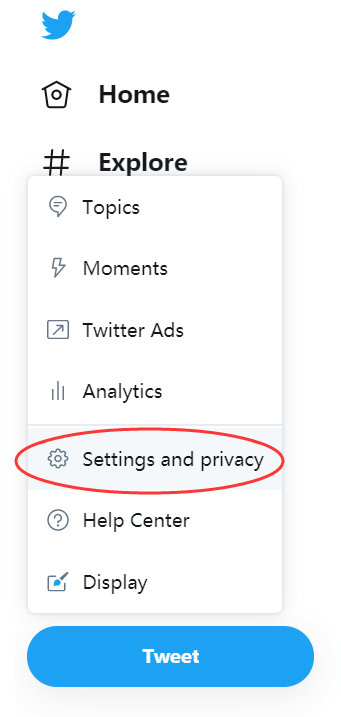
Étape 3. Pour changer d'identifiant Twitter , accédez simplement à l'espace vide nommé « Nom d'utilisateur ». Tapez directement le nouveau pseudo que vous souhaitez modifier pour votre compte. Lorsque vous l'avez entré, vous pouvez recevoir une notification pour voir si ce pseudo est disponible car Twitter doit empêcher les utilisateurs d'utiliser le même pseudo et de provoquer des erreurs.
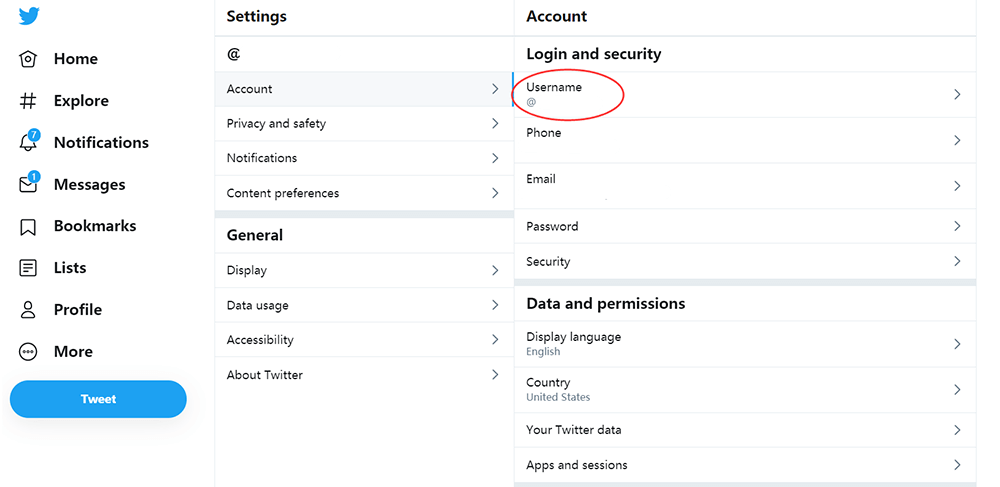
Étape 4. Enfin, lorsque vous avez décidé d'un pseudonyme disponible pour votre compte Twitter , faites défiler la page vers le bas, puis appuyez sur le bouton « Enregistrer les modifications » pour enregistrer votre nouveau Twitter .
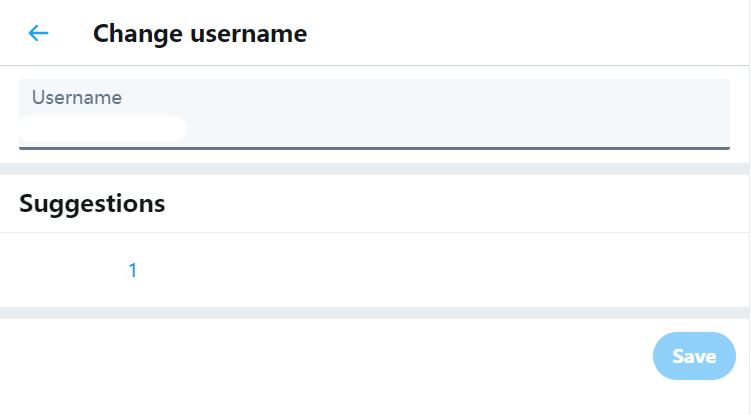
2. Comment changer le pseudo Twitter dans l'application mobile
La façon de changer le pseudo de Twitter à l'aide de son application mobile est également une simple question en 4 étapes.
Étape 1. Ouvrez l'application mobile Twitter sur votre téléphone. Après vous être connecté au compte, votre image de profil apparaîtra dans le coin supérieur gauche. Cliquez dessus et obtenez le menu déroulant.
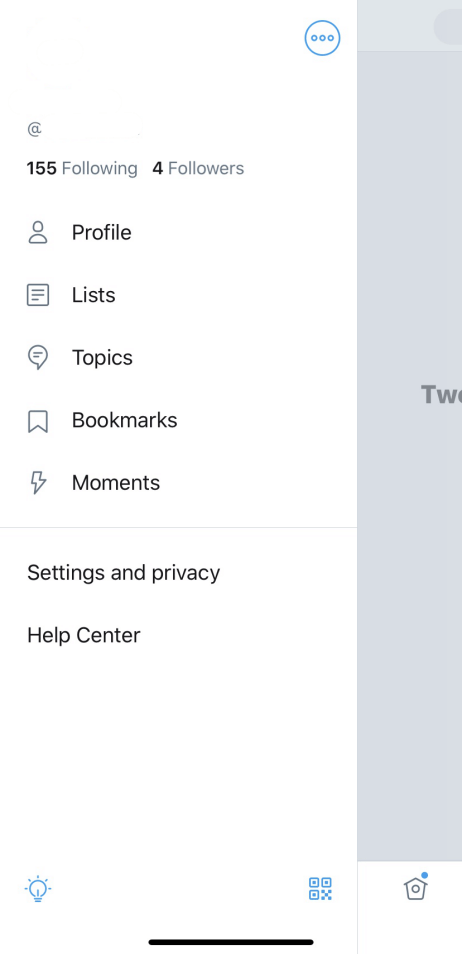
Étape 2. Dans le menu, cliquez sur le bouton "Paramètres et confidentialité", puis choisissez "Compte".
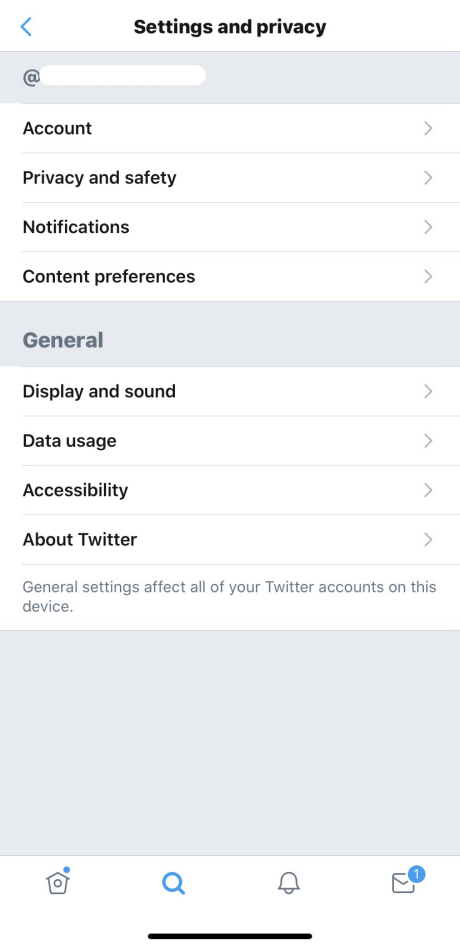
Étape 3. Cliquez directement sur le premier champ d'information "Nom d'utilisateur". Après cela, entrez un nouveau nom dans l'espace vide "Nouveau".
Étape 4. Vous verrez une icône verte si votre nom d'utilisateur saisi est disponible. De plus, Twitter vous proposera quelques suggestions sous les blancs. Lorsque le jeu de poignées est terminé, appuyez sur le bouton "Terminé" dans le coin supérieur droit. Ensuite, votre nouveau Twitter peut être enregistré.
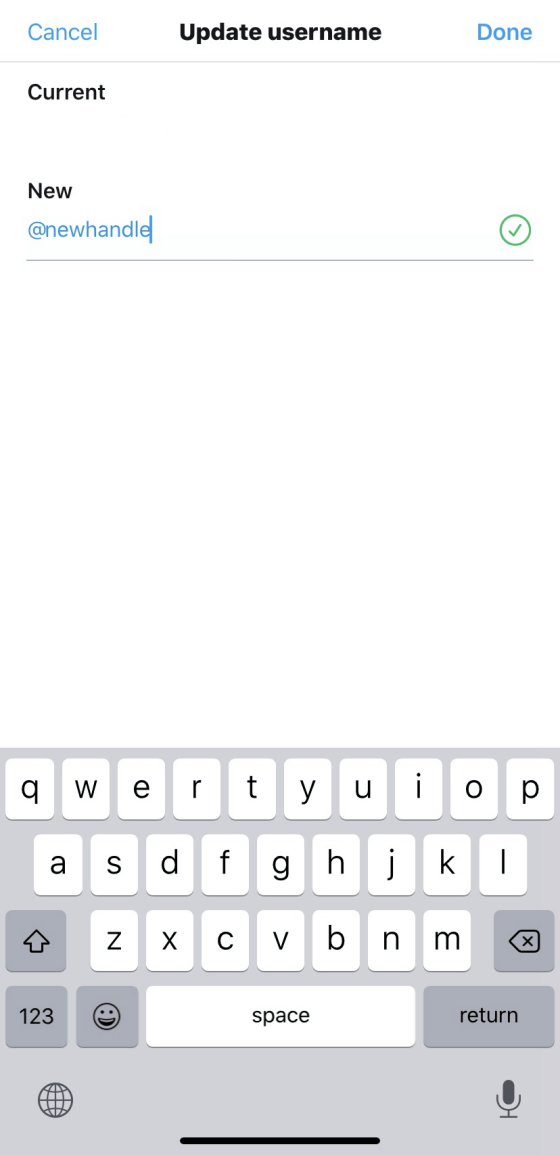
3. Comment vérifier qui m'a désabonné sur Twitter
Lorsque vous modifiez votre Twitter , un problème peut survenir, c'est que certains de vos abonnés d'origine ne vous reconnaissent pas et se désabonnent ensuite de votre compte ! Pour les entreprises, c'est une perte car vous risquez de faire fuir certains de vos clients. Ainsi, certaines personnes peuvent envisager de persuader leurs abonnés de revenir. Mais comment? Existe-t-il un moyen de vérifier qui m'a désabonné sur Twitter?
Il existe un moyen simple de vérifier les modifications apportées à votre compte Twitter , comme la liste des personnes qui se sont désabonnées de votre compte. En obtenant cette liste, vous pouvez les contacter un par un et décrire que vous avez modifié un Twitter , puis les inviter à nouveau à vous suivre.
Il vous suffit d'utiliser un outil en ligne, Qwitter , pour vérifier qui vous a désabonné depuis que vous avez modifié le pseudo Twitter . Voici les procédures de fonctionnement de Qwitter pour vous aider.
Étape 1. Accédez à Qwitter dans un navigateur Web. Parce qu'il s'agit d'un service en ligne, vous pouvez donc l'utiliser sur n'importe lequel de vos appareils, y compris les ordinateurs et les téléphones portables.
Étape 2. Ensuite, sur la page d'accueil de Qwitter, vous pouvez sélectionner un forfait (gratuit ou payant) et cliquer sur « Se connecter avec Twitter». La page vous guidera pour cliquer sur le bouton rouge en haut à droite de l'interface pour vous connecter à votre compte Twitter . Après cela, vous pouvez commencer à utiliser le service.
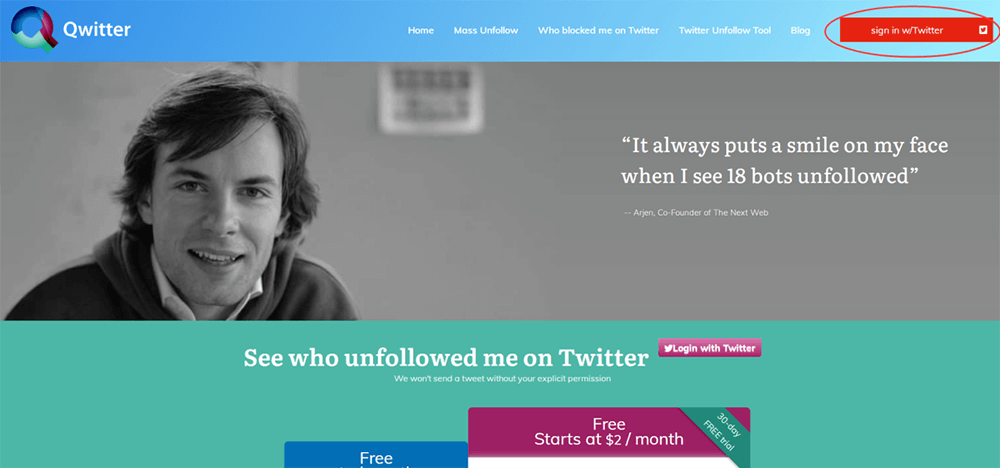
Étape 3. En cliquant simplement sur le rapport fourni par Qwitter, vous pouvez voir les informations sur votre compte Twitter , y compris les personnes qui se sont désabonnées de votre compte après avoir modifié le Twitter .
Maintenant, il est sage que vous fassiez une capture d'écran de la liste des désabonnés, car Qwitter ne prend pas en charge le téléchargement du rapport pour le moment. En rendant la liste beaucoup plus claire pour la lecture, après avoir enregistré la liste des désabonnés dans un format d'image tel que PNG, vous pouvez combiner ces images en un seul document PDF afin que la prochaine fois, vous puissiez vérifier le document PNG pour envoyer des messages à ces derniers. les personnes qui se sont désabonnées de votre compte une par une plus facilement. Pour ce faire, vous n'avez besoin que d'un convertisseur PDF simple et gratuit, et EasePDF est un bon choix.
Voici comment EasePDF fonctionne pour combiner différentes images en un seul document PDF avec seulement des clics très simples (prenez PNG comme exemple).
Étape 1. Accédez à EasePDF , puis recherchez le convertisseur d'image en PDF sous "Tous les outils PDF". Ici, nous sélectionnons " PNG en PDF ".
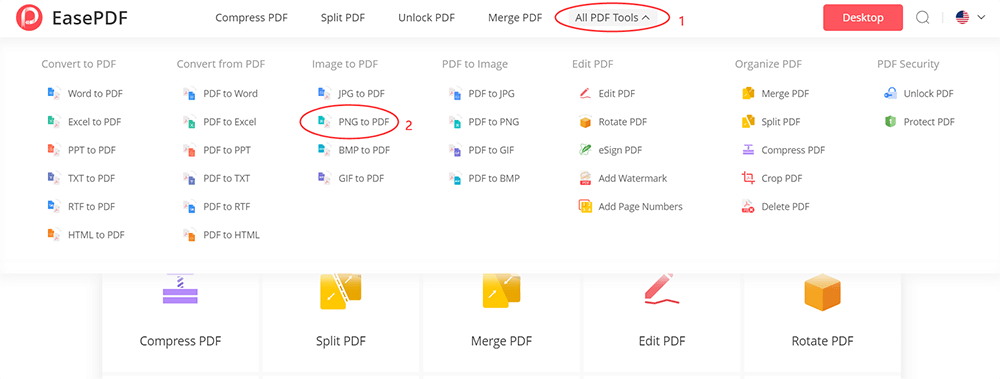
Étape 2. Appuyez maintenant sur le gros bouton rouge « Ajouter des fichiers» au milieu pour importer les images PNG de la liste des désabonnés Twitter dans EasePDF. Leur importation ne prend que très peu de temps en raison des bonnes performances d' EasePDF.
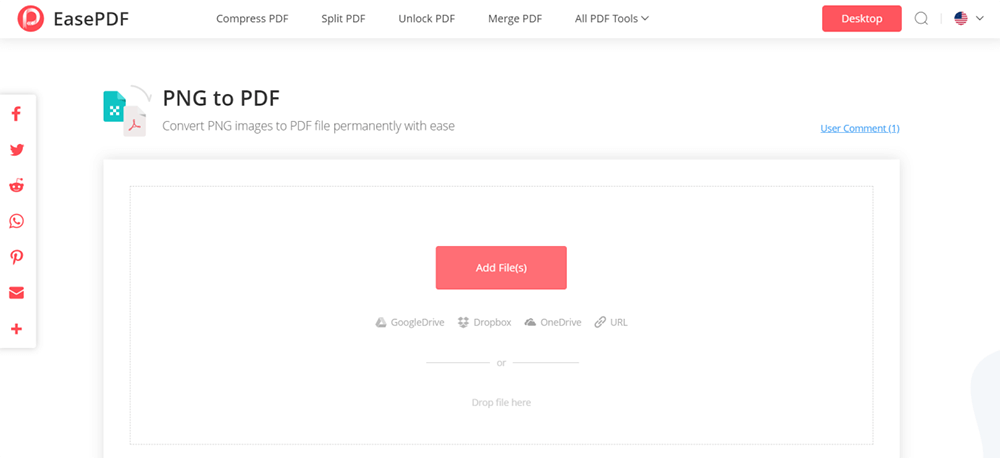
Étape 3. Une fois toutes les images téléchargées, vous pouvez en modifier l'ordre en fonction de vos besoins. Lorsque cette étape est terminée, appuyez simplement sur le bouton "Créer un PDF" pour commencer à fusionner les images en un seul document PDF.
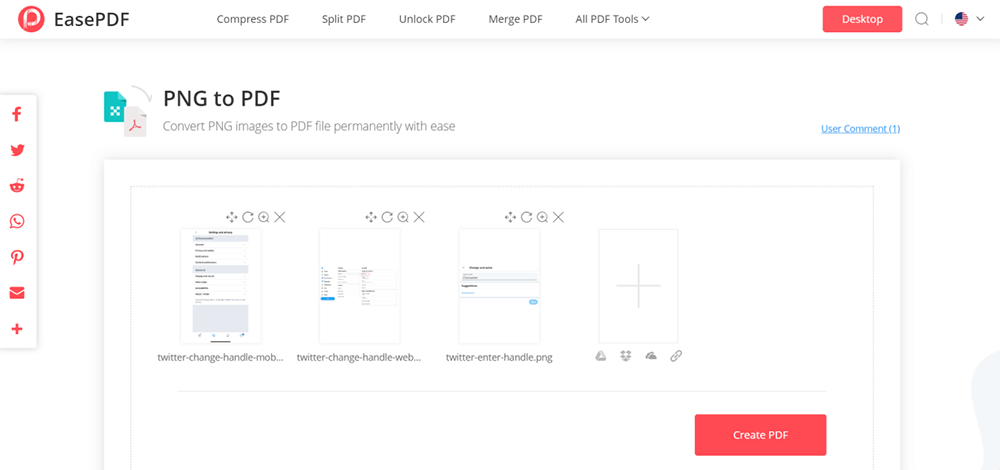
Étape 4. Attendez maintenant que la conversion soit terminée. Une fois terminé, un bouton "Télécharger" vous sera fourni pour enregistrer le document PDF directement sur votre ordinateur ou votre téléphone portable. Ensuite, vous pouvez obtenir une liste complète des personnes Twitter qui se sont désabonnées de votre compte !
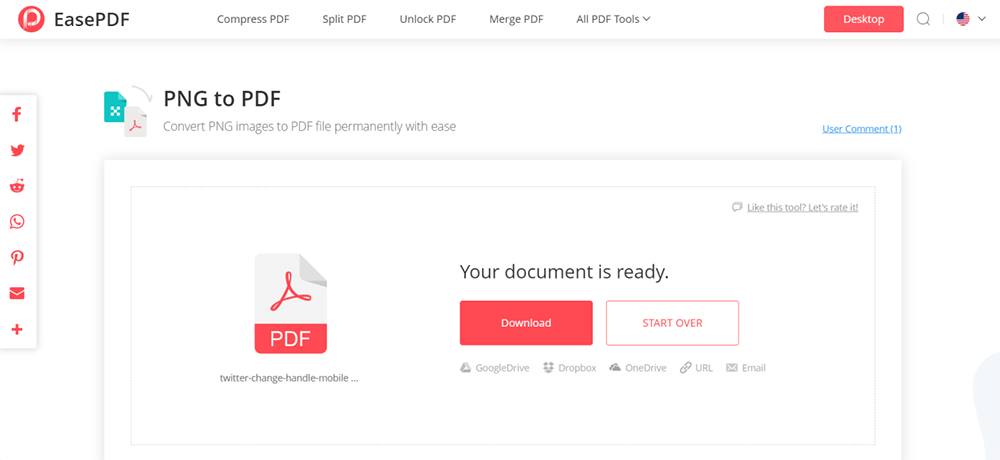
4. Comment obtenir plus d'abonnés sur Twitter
Cette partie fournit quelques conseils supplémentaires qui peuvent vous aider à obtenir plus d'abonnés sur Twitter. Si vous voulez être plus populaire, essayez-en quelques-uns pour voir s'ils vous aident.
- Essayez de publier régulièrement des tweets sur Twitter ;
- Choisissez le bon moment pour publier;
- Utilisez des balises tendance et publiez avec un contenu de bonne qualité ;
- Ajoutez du contenu multimédia à vos publications, comme des images et des vidéos attrayantes ;
- Interagissez avec les personnes qui laissent des commentaires sous vos publications ;
- Engager d'autres utilisateurs lors de la publication de contenu connexe ;
- Modifiez les informations de votre profil pour qu'elles soient plus attrayantes et claires à comprendre ;
- Utilisez l'outil d'analyse de Twitter pour voir quel contenu votre public aime le plus.
Il semble qu'obtenir plus d'abonnés sur Twitter ne soit pas une chose très difficile, mais vous devez toujours faire attention lorsque vous utilisez votre propre compte Twitter .
En conclusion
Pour changer la poignée Twitter , vous pouvez facilement l'utiliser à la fois sur la plate-forme Web et son application mobile très facilement. De plus, ne vous inquiétez pas du fait que vos abonnés partiront après le changement de votre nom d'utilisateur. Vous avez encore des moyens de les récupérer ou même d'attirer plus de nouveaux abonnés. Prenez les suggestions fournies dans cet article pour voir si elles vous aident !
Cet article a-t-il été utile? Merci pour votre avis!
OUI Ou NON























